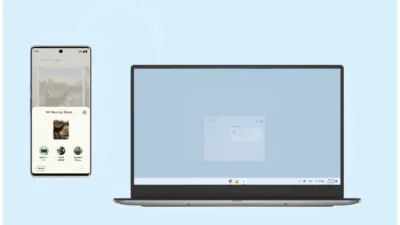이 가이드는 갤럭시에서 와이파이 신호 세기를 측정하는 방법을 간단히 정리해 봤습니다.
집에서는 대부분 본인 집에 설치된 와이파이를 사용하지만, 공공장소의 경우 와이파이들 중에서 어떤 와이파이가 제일 빠른지 측정해보고 싶은 생각도 드는데요. 따로 앱을 설치할 필요없이 갤럭시에서 제공하는 기본 설정앱에서는 Nearby Wi-Fi information 메뉴를 통해 주변 와이파이 신호의 세기를 측정할 수 있습니다.
갤럭시 인텔리전트 / 커넥티비티 랩 활성화하기
갤럭시에서는 커넥티비티 랩이라는 기능을 제공하고 있는데요. 다양한 기능을 제공하지만, 일반 사용자가 필요한 기능은 아니다보니 숨겨져 있어서 먼저 활성화해줘야 합니다.
- 설정앱을 실행한 다음 연결 메뉴를 선택합니다.
- 연결에서 와이파이 부분을 선택합니다.
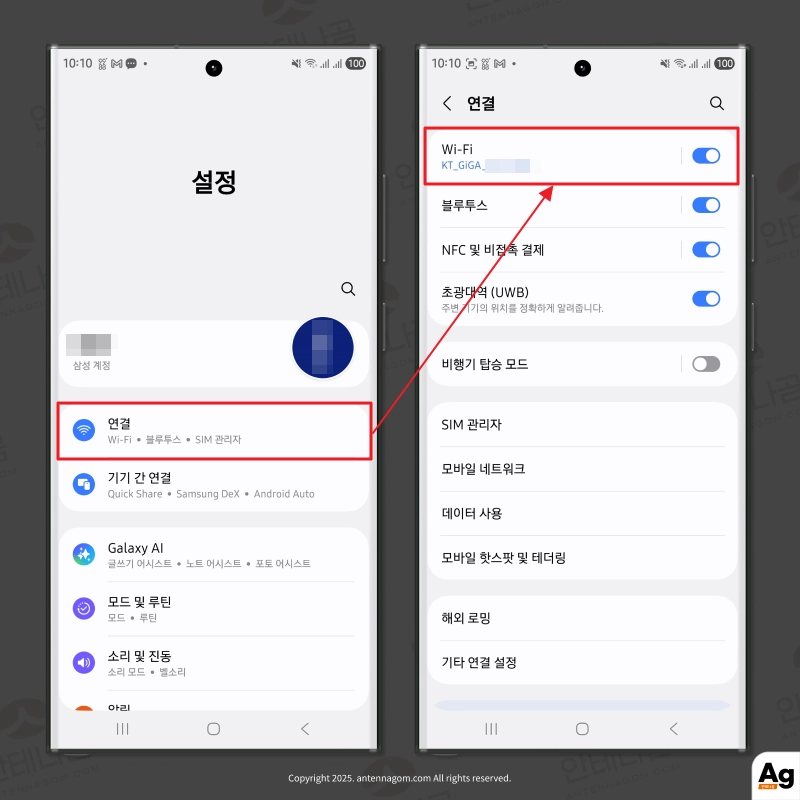
- 와이파이 설정과 목록이 표시되는데요. 오른쪽 상단의 더보기 버튼을 누른 후 팝업창에서 Intelligent Wi-Fi (인텔리전트 와이파이)를 선택합니다.
- 인텔리전트 와이파이 화면을 아래로 내리면 Intelligent Wi-Fi 버전이 표시된 부분이 있습니다. 해당 버튼을 빠르게 몇 번 누르면 Connectivity Labs (커넥티비티 랩스)가 활성화됩니다.
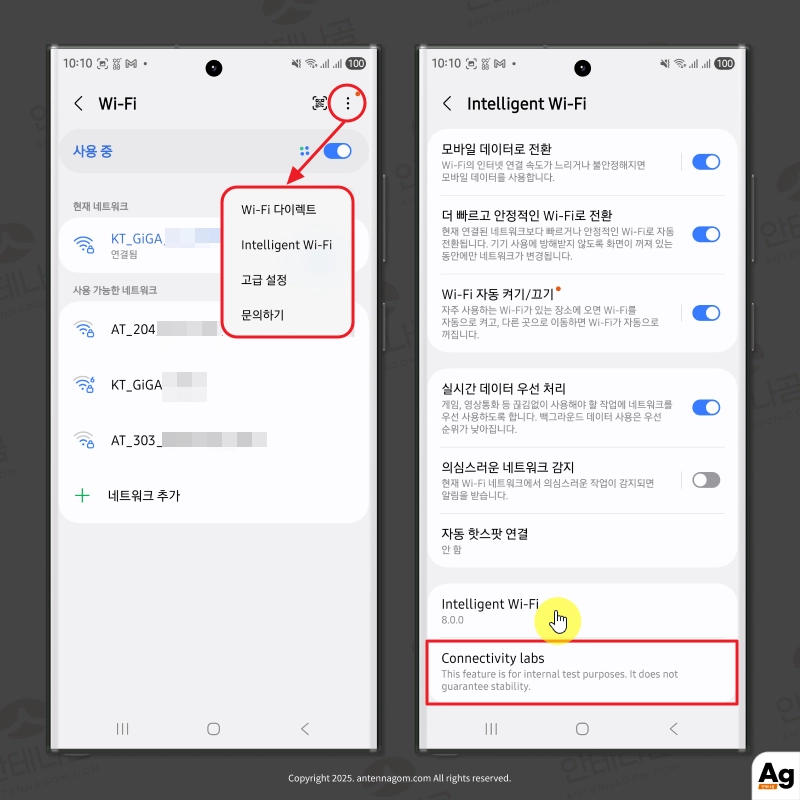
주변 와이파이 신호 세기 확인하기
- 이제 커넥티비티 랩스 화면에 들어가 보겠습니다.
- Wi-Fi developer option (와이파이 개발자 옵션) 메뉴가 있는데요. 해당 버튼을 누릅니다.
- Nearby Wi-Fi information 을 선택합니다.
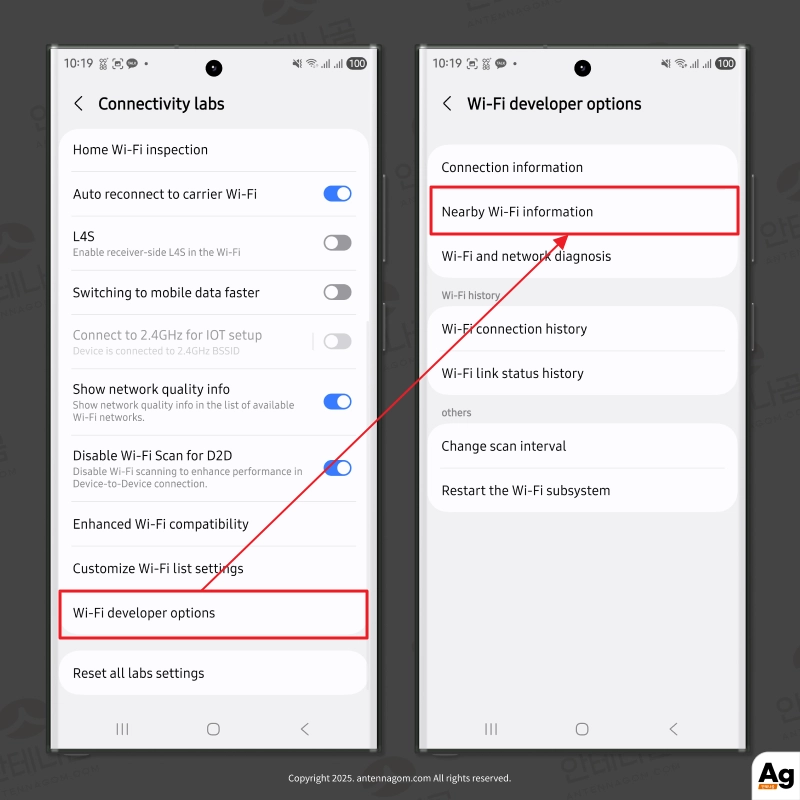
- 주변의 와이파이 목록이 표시되며 해당 와이파이 신호세기가 모두 표시됩니다.
- 해당 페이지에서 와이파이를 선택하면 자세한 정보도 확인할 수 있습니다.
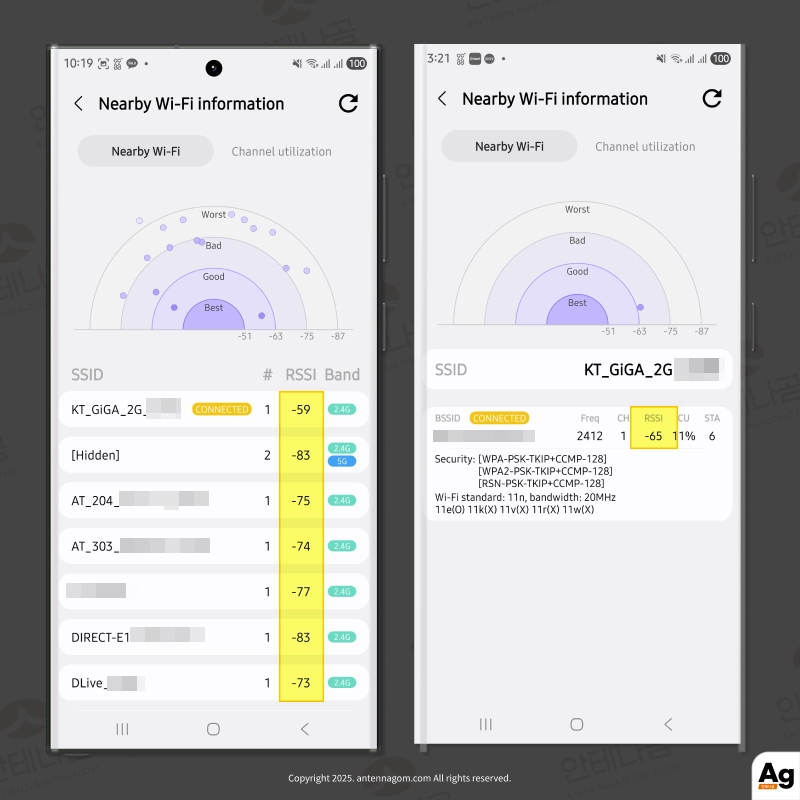
와이파이 신호세기는 어떻게 판단하나요?
위의 Nearby Wi-Fi Information 페이지에서는 각 무선랜(와이파이)들의 RSSI 값을 보여주고 있습니다. 상단에 있는 그래프로 매우 알기 쉽게 표시되어 있는 것을 볼 수 있습니다.
RSSI 값은 -50dBm 이하는 매우 우수한 상태로 볼 수 있으며 마이너스 값이 올라갈 수록 신호세기가 낮아집니다. 일반적으로 RSSI 신호세기에 따라 아래와 같이 통신상태를 판단할 수 있습니다.
| dBm | % | 신호강도 | 통신상태 |
|---|---|---|---|
| -50dBm | 100% | 우수 | – |
| -60dBm | 80% | 좋음 | 끊김없이 원할한 통신 가능 |
| -70dBm | 60% | 보통 | 속도가 많이 저하되거나 끊기지는 않으나 큰 데이터 송수신에는 오래 걸릴 수 있음 |
| -80dBm | 40% | 낮음 | 속도가 상당히 저하되고 지연 발생 가능 |
| -90dBm | 20% | 매우 낮음 | 빈번하게 연결이 끊김 패킷 손실 문제가 발생함 |
| -100dBm | 0% | 신호 없음 | 통신 불가 |
이번 글에서는 갤럭시 와이파이 신호 세기 측정하는 방법에 대해서 알아봤습니다. 지금까지 안테나곰이었습니다.